Macで取引先へメールを送るたび、署名がうまく入らずモヤモヤしていませんか?
設定画面の小さなボタンを数回クリックするだけで、送信するたびに社名や連絡先が自動で添えられ、ビジネスでもプライベートでも書き忘れや手入力の手間から解放されます。ひと目で整った印象を与えられるので、やり取りのスピードも信用度も一緒に高まります。
まずはMacのメールアプリを開き、数分だけ時間を確保しましょう。手順どおりに進めれば難しい操作はありません。署名が整ったら試しに自分宛てへ送信して確認し、安心感と時短効果をすぐに体感してみてください。
Macメールで署名を新規作成するやさしい手順

Macメールで新しい署名を作る流れをざっくりつかむと、迷わず設定を進められます。
- 署名設定画面を開く:メニューバーのメールから環境設定を選び、署名タブをクリック。
- 新規署名を追加:左下の+ボタンで新しい署名を作成。
- 署名を編集して保存:右側に表示された編集欄で名前や連絡先を入力し、ウィンドウを閉じて自動保存。
設定ウインドウからゼロから書く

メールの設定ウインドウを開いて、まっさらな状態から署名を書き始める方法です。白紙のキャンバスに必要な情報だけをシンプルに並べたり、HTMLをそのまま貼り付けたりできるので、自分好みのレイアウトをイチから作りたいときにぴったりです。
- 自由なレイアウト:文字の位置や改行を思いどおりに調整できる
- HTML編集も可能:タグを貼り付ければ装飾やリンクの微調整がラクにできる
- テンプレ不要:余計な雛形を気にせず、自分だけの署名をすぐに作成できる
①メールを開き環境設定を選ぶ
DockやLaunchpadからメールアプリを起動します。
メニューバーの「メール」をクリックし、環境設定を選びます⌘+,のショートカットも使えるので手が止まらず便利です。
②署名タブをクリックし新規署名を追加
メールアプリの上部メニューから環境設定を開き、署名タブをクリックします。アカウントごとの署名一覧が並ぶので、ウィンドウの左下にある+ボタンを押して新しい署名を作成しましょう。
新規登録された署名は「署名なし」のまま表示されるので、あとからダブルクリックして「お仕事用」や「プライベート用」などわかりやすい名前に変更しておくとスムーズです。
同じアカウントで複数の署名を切り替えたいときは、ここで名前を整理しておくと選ぶときに迷わず便利ですよ。
③右側の編集欄に名前や連絡先を入力
右側に表示される余白たっぷりの編集欄へ、名前や会社名、メールアドレスなどを入力しましょう。
- 名前はフルネームで入力すると読み手にわかりやすいです。
- メールアドレスは半角英数字で、間違いやすい文字(Oと0、lとIなど)を再確認しましょう。
- 電話番号やSNSのリンクは下段にまとめると見やすくなります。
プログラマーならではのコツとして、あらかじめテキストエディタで整えておくと、余計な書式が混ざらずにスムーズです。
④フォントや色をツールバーで整える
メールアプリの署名編集欄で文字をクリックした状態にして、メニューバーの表示→フォント→フォントパネルを表示を選びます。
フォントパネルから好みの文字種類をクリックし、サイズスライダーで読みやすい大きさを選びます。プログラマーならではのコツとして、固定幅フォントを試すとコード部分の見栄えが統一しやすいです。
同じくメニューバーの表示→カラー→カラーパネルを表示を選び、お好みの色をクリックします。企業ロゴと合わせたい場合は、スポイトツールで画面上のカラーを読み取ると楽です。
⑤デフォルトの署名に設定して閉じる
「メール」メニューから「環境設定」を開き、上部タブで「署名」を選ぶ。
左カラムから対象のメールアカウントをクリックし、下部の“新規メッセージ用署名”プルダウンを開いて先ほど作成した署名を選択する。
設定が反映されたら、ウィンドウ左上の赤い閉じるボタンをクリックして環境設定を終了する。
メモやPagesで用意した文章を貼り付ける
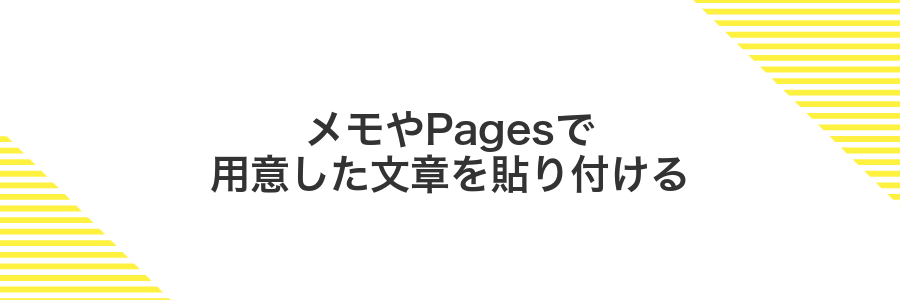
メモやPagesで作成した文章をそのまま署名に貼り付けると、レイアウトをいちどに確認できるのでラクです。連絡先やSNSリンクを箇条書きにしたり、自己紹介文をきれいに整えたりしたいときにぴったりです。
Pagesで文字の大きさやカラーを調整しておくと、貼り付け後もほぼ同じ見た目をキープできます。メモアプリなら余計な装飾がないぶん、シンプルなテキスト署名をサクッと作れます。
プログラマーの経験からアドバイスすると、いちどテキストエディット(プレーンテキストモード)をはさむと、意図しないスタイルが消えて反映ミスが減ります。複数行の署名を一気に整えたいときに試してみてください。
①メモアプリで署名文をコピー
DockやSpotlightからメモアプリを起動します。署名を保存したメモをタップして開いてください。
署名文の先頭を長押しし、青い選択ハンドルを動かして最後まで囲みます。選択範囲が確定したら表示されたメニューで「コピー」をタップしましょう。
②メール環境設定の署名タブを開く
メニューバーのメールをクリックして環境設定…を選びます。⌘+,キーでも素早く開けます。環境設定が開いたら上部にある署名タブをクリックしてください。
③+ボタンで新規作成し編集欄へペースト
署名一覧の左下にある+ボタンをクリックしてください。
新しい署名の入力欄が現れたら、クリップボードにある署名内容をペーストします。
ペースト後には、わかりやすい名前を入力しておくと複数管理が楽になります。
④リンクや太字を必要に応じて整える
署名のテキストをドラッグで選択してから右クリックで「リンクを追加」を選び、リンク先URLを貼り付けてReturnキーで確定します。
氏名や役職など強調したい部分は、選択した状態でツールバーのBアイコンをクリックして太字にします。ぽつぽつと絞って使うと見やすくなります。
⑤適用するアカウントを選んで保存
右側のアカウント一覧から、先ほど作った署名を反映させたいメールアドレスをクリックして選びます。一度に複数のアドレスに同じ署名を使いたいときは、リスト上で⌘キーを押しながらまとめて選択すると楽ですよ。
アカウントを選ぶと変更は自動で保存されます。念のためにメール作成画面を開いて、新しい署名が反映されているか確認してみてください。
Macメールの署名をもっと活かすちょい足しワザ

署名に小さな変化を加えるだけでメールの印象がアップすることをご存じですか。シンプルな仕組みなのに意外と効果テキメンで毎日のコミュニケーションがワクワクします。
| ワザ | 効果 |
|---|---|
| HTMLリンクボタン | クリック率アップで誘導がスムーズに |
| SNSアイコン挿入 | フォロー促進でつながり広がります |
| QRコード表示 | スマホからすぐアクセスできます |
| アニメーションGIF | 遊び心演出で親近感高まります |
これらのちょい足しワザを活用すると署名がただの連絡先表示だけでなく自分らしさを伝えるツールになります。ぜひ気軽に試してみてください。
アカウントごとに署名を使い分ける

Macメールではアカウントごとに署名を登録できるので、プライベート用と仕事用でサインを切り替えるのがすごくスムーズになります。
それぞれのアカウントに適した署名を用意しておくと、新しいメールを作るときや返信するときに間違った署名を使う心配がなくなります。
- プライベート用はカジュアルな文体にする
- 仕事用は肩書きや連絡先をしっかり載せる
- 署名名にアカウント名を含めると選ぶときにわかりやすい
サイドバーでアカウントを選び署名をドラッグ
メールの環境設定を開くと、左側にアカウントのリストが表示されます。ここから署名を設定したいアカウント名をクリックして選んでください。
次に、右側に並ぶ署名一覧から使いたい署名をクリックしたまま、選択中のアカウント名の上にドラッグします。アカウント名の下に青い枠が出たらそっと離してドロップしてください。
もしドラッグがスムーズにいかないときは、一度ゆっくりクリックしてホールドしてから動かすと、しっかり掴んで移動できます。
メール作成ウインドウで署名メニューを切り替える
メールの新規作成または返信ボタンをクリックして、作成ウインドウを表示してください。
ウインドウ上部の「署名」ドロップダウンをクリックして、一覧から切り替えたい署名を選んでください。
リンク付きHTML署名でプロフィールを彩る
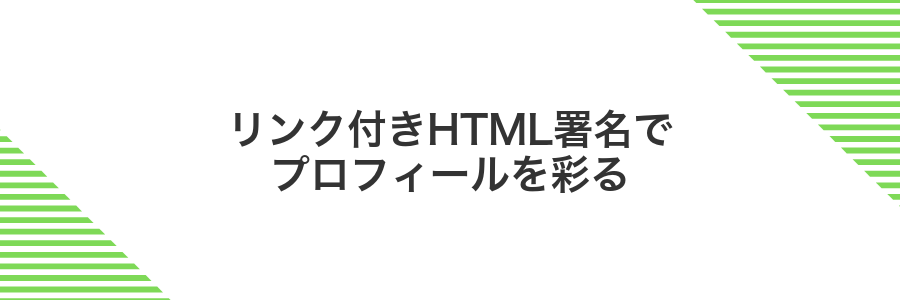
リンク付きHTML署名は、名前や役職の下に自分のWebサイトやSNSをぽちっと誘導できるとっても便利な方法です。プログラマーらしくカスタムカラーやアイコンを散りばめれば、受け取った相手の印象もワンランクアップします。
- クリック率アップ:メールを開いた瞬間にリンクからすぐにプロフィールページへ遷移できる
- デザイン自由自在:HTMLとCSSで色やフォントを揃えてブランド感を演出できる
- 再利用しやすい:テンプレート化しておけばOSアップデート後も壊れにくく、すぐ差し替え可能
Safariでリンクをコピーし署名編集欄に貼る
署名に挿入したいウェブページを開き、アドレスバーをクリックしてURLを選択します。
⌘+Cキーを押して選択中のURLをコピーします。
Mailの〈署名〉編集欄をクリックしてカーソルを置き、⌘+VキーでURLを貼り付けます。
URLが自動改行されるとリンク切れになることがあるので、1行で貼り付けると安心です。
⌘+Kでハイパーリンクを設定
署名編集画面で、リンクを設定したい文字列をドラッグで選択します。
選択したまま⌘+Kキーを押して、リンク入力ダイアログを呼び出します。
URL入力欄にhttps://から始まるアドレスをペーストして、Returnキーで設定を完了させます。
画像をドラッグしてロゴを挿入
Finderで用意したロゴ画像(PNG形式)を開きます。
画像ファイルをそのまま署名編集エリアにドラッグ&ドロップします。
挿入されたロゴをクリックすると四隅にハンドルが表示されるので、ドラッグして好みの大きさに整えます。
プログラマーメモRetina対応なら「@2x」の高解像度画像を用意すると、メールを開いたときにくっきり見えます。
ショートカットキーで瞬時に署名を呼び出す

メール作成画面でマウスを動かさなくても⌘+Control+Sのようなショートカットキー一発で登録済みの署名を挿入できます。システム環境設定のキーボード>ショートカット>サービスから“署名を挿入”サービスに好きなキーを割り当てておくと、連続でたくさんメールを書くときもサクサク進められる頼れる技です。
システム設定でキーボードショートカットを開く
画面左上のAppleマークをクリックしてください。表示されるメニューから「システム設定」を選んで起動します。
システム設定のサイドバーで「キーボード」をクリックしてください。続いて表示される画面右側の「キーボードショートカット」を選ぶと設定画面が開きます。
AppショートカットにMailと署名名を登録
ショートカットアプリにMailと署名名を組み合わせた操作を登録すると、新しいメール作成時にワンクリックで指定署名を呼び出せます。
アプリケーションフォルダから「ショートカット」を開いて、画面上部の「+」アイコンをクリックします。
右上の検索欄に「メール」と入力し、「新規メール」アクションを追加します。アクション内の「署名」で登録済みの署名名をプルダウンから選び、メールアカウントを合わせて設定してください。
MacとiPhoneで署名を合わせておく

Macで手間をかけたオリジナル署名をiPhoneにも反映させると、送信先にいつも同じ印象を与えられて安心です。
AirDropで署名のHTMLを直接iPhoneに渡す方法と、iCloudメモを使って自動で同期する方法があります。
AirDropは一度だけ一気に移したいとき、iCloudメモは頻繁に署名を更新したいときに便利なので、使い分けてみてください。
iCloudメールで署名をコピーしてメモに保存
まずはiCloudメールに保存してある署名をNotesアプリに取り込んでおくと、Macメールの環境移行や共有がラクになります。
Safariでicloud.comを開き、Apple IDとパスワードを入力してメールを表示します。
画面右上の歯車アイコンをクリックし、「署名」を選択。署名欄に表示されたテキストをすべてドラッグしてコピーします。
MacのNotesアプリを起動し、新規メモを作成。コピーした署名を貼り付けて、わかりやすいタイトルをつけて保存しましょう。
iCloudの同期がオフだとNotesに反映されないので、システム環境設定>Apple ID>iCloudでNotesが有効になっているか確認してください。
iPhoneの設定→メール→署名でペースト
あらかじめメール署名用にパソコンで作ったテキストを選択してコピーしておきます。
ホーム画面から「設定」をタップして起動します。
「メール」を探してタップし、下にスクロールして「署名」を選びます。
テキスト欄をダブルタップしてペーストを選び、コピーした署名を貼り付けます。
戻るボタンで設定を終了し、テストメールを作成して署名が反映されているか確認します。
iPhoneの署名欄はリッチテキストに対応していないので、HTML装飾は反映されません。
よくある質問

- Macメールで追加した署名が送信画面に出てこないのはなぜ?
署名が保存されたあと、メールアプリを一度閉じてから開き直すと反映しやすいです。また、署名をドラッグ&ドロップでアカウントに割り当てられたか確認してください。それでも出ない場合は~/Library/Mail/V9/MailData/Signaturesフォルダ内のファイルをタイムマシンでバックアップから戻すとうまくいったことがあります。
- 複数のメールアドレスにそれぞれ違う署名を設定するには?
メール>環境設定>署名で、左側にアカウントを選んでから+ボタンで新しい署名を作成します。作った署名をドラッグして、アカウントの下に入れるだけで各アドレスごとの切り替えが楽になります。プログラミングの現場でも、仕事用とプライベート用を分けて管理しています。
- HTML形式の署名を使うとレイアウトが崩れるのですが対処法は?
外部CSSを使わず、style属性を要素ごとに書くと崩れにくくなります。画像は絶対パス(https://~)を指定しておくと相手にも正しく表示されます。実際、自前のサーバーにアップしてURLで指定すると、開発チームから「表示バッチリ」と好評でした。
署名がメールごとに勝手に変わるのはなぜ?
Macメールはメールを送るアカウントごとに署名を管理しているから、新規メールと返信・転送で別の署名を設定していると、うっかり切り替わっちゃうことがあるんですよ。アドレスごとに署名リストが紐づいていて、それぞれのリストから自動で選ばれる仕組みなんです。
さらに、“前回使った署名を維持”をオンにしていると、次に送るメールでは直前に使った署名が優先されます。複数の署名が登録してあると、別の署名が出てきてびっくりする場合があるんですね。
プログラマー目線のコツとしては、署名に分かりやすい名前を付けて管理すると安心です。それに、業務用/プライベート用など運用ルールを決めておけば、メールごとに変わるドキドキが減りますよ。
画像入り署名が相手に表示されない?
メールの署名にお気に入りの画像を入れたのに、届いたメールでは真っ白になっているとがっかりしますよね。これは相手側のメールソフトが画像を表示しない設定になっていたり、添付された画像がブロックされたりするために起こります。
- 埋め込み方式:メールに直接添付されるため表示されやすいが、容量が大きくなりやすい
- リンク方式:自分のサーバーに置いた画像を読み込む軽い方法だが、相手の設定で読み込みが止まる場合がある
プログラマーの視点では、通信が安全になるHTTPS対応のサーバーに画像を置くリンク方式が扱いやすいです。容量を節約しつつ更新もすぐに反映できるので、今後の管理が楽になります。
iCloudメールだけ署名が同期されない?
iCloudメールだけ署名が同期されないときは、設定や同期の仕組みにちょっとしたズレがあるかもしれません。
普段はサクッと同期されるはずなのに、自分の署名だけ反映されないとモヤッとしますよね。ここでは経験をもとに、よくある原因と手軽にできる直し方をお伝えします。
- iCloud設定で「メール」をオンにしているか確認:システム環境設定>AppleID>iCloudでMailにチェックが入っているか見てください。
- macOSとメールアプリを最新バージョンにアップデート:アップルメニュー>システム設定>ソフトウェア・アップデートで最新に揃えてみましょう。
- メールアプリの再起動:署名を編集したあと、一度メールアプリを終了して再度立ち上げると同期がリトライされます。
- iCloudからサインアウト&サインイン:どうしてもダメなときはiCloudを一度ログアウトして、再度サインインすると同期情報がリセットされやすいです。
iCloudからサインアウトするとメールの下書きやアカウント情報もリセットされるので、事前に大切なデータのバックアップを忘れずに。
これらの確認と操作で多くの場合、iCloudメールの署名同期がスムーズになります。面倒でも順番に試してみてくださいね。
仕事用と私用を自動で切り替えられる?
Macメールではアカウントごとに署名を登録できるので、仕事用と私用あいだを自動で切り替えられます。メールを作成するときに送信元アドレスを選ぶだけで、あらかじめ登録した署名が自動で挿入されるから、毎回選び直す手間が省けます。
プログラマーとしての経験から言うと、まずは環境設定>署名でアカウントごとに署名を用意するのがいちばんシンプルで安定します。もし「件名に応じて切り替えたい」や「特定の宛先だけ別パターンを使いたい」といった高度な自動化が必要なら、AppleScriptやメールルールを活用した方法もおすすめです。
署名を消したいときどうする?
メール作成画面で署名を外したいときは、画面上部にある署名メニューをクリックして「なし」を選ぶだけでOKです。送信前にワンクリックでサインオフできるので、急ぎのときや資料添付だけ送りたいときに便利です。
署名そのものを完全に消したいときは、メニューバーからメール>環境設定>署名タブを開いて、左カラムで消したい署名を選択し、下にあるマイナスボタンを押してください。使わなくなったテンプレートをスッキリ整理できます。
まとめ

Macメールでの署名づくりは、環境設定から署名タブを開き、新規作成ボタンを押し、好きなテキストや画像を配置してアカウントに割り当てるだけのシンプルな流れでした。
設定したら、実際に新規メールを立ち上げて署名が反映されているか確認しましょう。自分だけの署名が毎日のメールに彩りを加えて、やり取りがもっと楽しくなるはずです。
